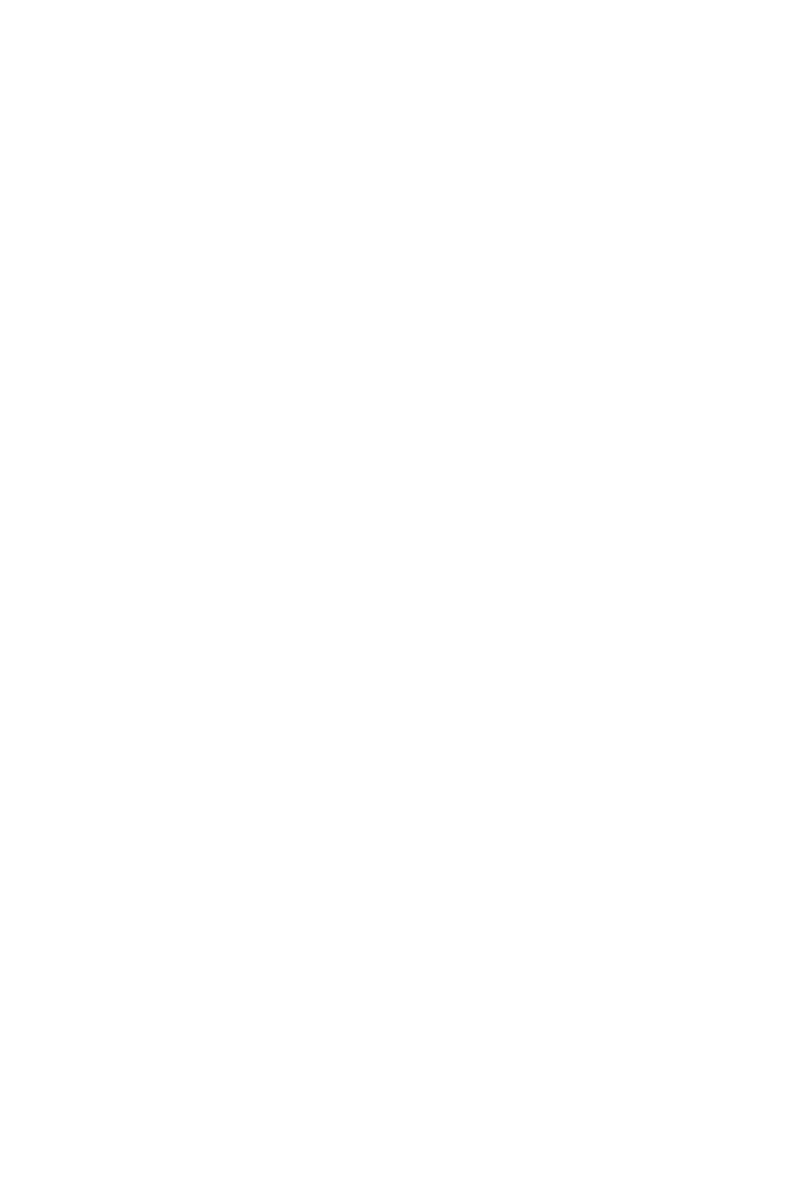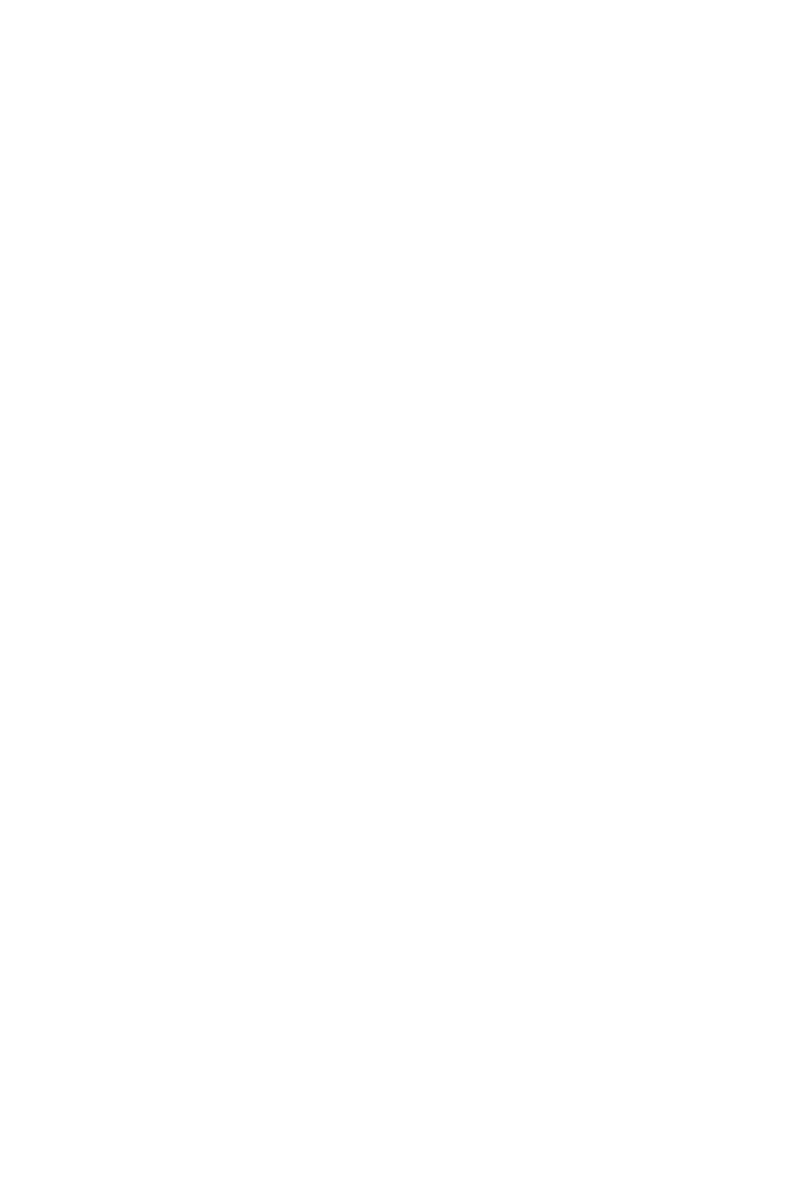
Inhalt | 3
Inhalt
1 Ihr Dell-Projektor. . . . . . . . . . . . . . . . . . . . . . . . 5
Über Ihren interaktiven Stift . . . . . . . . . . . . . . . . . . 7
2 Projektor anschließen . . . . . . . . . . . . . . . . . . . . 9
Computeranschluss . . . . . . . . . . . . . . . . . . . . . . 11
DVD-Player anschließen
. . . . . . . . . . . . . . . . . . . 19
Mit einem lokalen Netzwerk (LAN) verbinden
. . . . . 23
3 Bedienen des Projektors . . . . . . . . . . . . . . . . . 25
Einschalten des Projektors. . . . . . . . . . . . . . . . . . 25
Ausschalten des Projektors
. . . . . . . . . . . . . . . . . 25
Einstellen des Projektorfokus
. . . . . . . . . . . . . . . . 26
Reinigung des Projektorspiegels
. . . . . . . . . . . . . . 26
Einstellen der Bildgröße
. . . . . . . . . . . . . . . . . . . 27
Verwenden der Fernbedienung
. . . . . . . . . . . . . . 29
Batterien in die Fernbedienung einlegen
. . . . . . . . 32
Spitze des interaktiven Stifts ersetzen
. . . . . . . . . . 33
Batterien des interaktiven Stifts ersetzen
. . . . . . . . 34
Fernbedienungsreichweite
. . . . . . . . . . . . . . . . . 35
OSD-Menü (Bildschirmmenü) verwenden
. . . . . . . 36
Multimedia-Einführung
. . . . . . . . . . . . . . . . . . . . 56
Multimediadateien für Wiedergabe von
USB-Datenträger auswählen
. . . . . . . . . . . . . . . . 58
Multimediadateien für Wiedergabe aus dem
internen Speicher auswählen
. . . . . . . . . . . . . . . . 60
Office Viewer für USB-Datenträger und
internen Speicher
. . . . . . . . . . . . . . . . . . . . . . . 62
Multimediakonfiguration für USB-Datenträger und
internen Speicher
. . . . . . . . . . . . . . . . . . . . . . . 63
Intel
®
Wireless Display (WiDi) nutzen . . . . . . . . . . 64
Drahtlosanzeige oder LAN-Display installieren
. . . . 72
Bei Windows-Betriebssystemeinstellungen
. . . . . . 73
Bei Mac-Betriebssystemeinstellungen
. . . . . . . . . . 86
Audioprojektionsinstallation
. . . . . . . . . . . . . . . . 91